罗技调节dpi的软件怎么下载 罗技g502怎么调节鼠标dpi
更新时间:2023-09-20 16:04:44作者:xiaoliu
罗技调节dpi的软件怎么下载,在现代的电脑使用中,鼠标的DPI调节成为了许多用户关注的焦点,而罗技作为一家知名的电脑周边设备制造商,其G502鼠标备受用户喜爱。很多用户对于如何下载罗技调节DPI的软件,以及如何调节G502鼠标的DPI仍然存在疑惑。在本文中我们将为大家详细介绍如何下载罗技调节DPI的软件,并给出G502鼠标DPI调节的详细步骤,希望能够帮助大家更好地使用这款优秀的鼠标。
具体步骤:
1.去罗技的官方支持页面下载 Logitech 游戏软件,点击下载
https://support.logi.com/hc/zh-cn/articles/360025298053
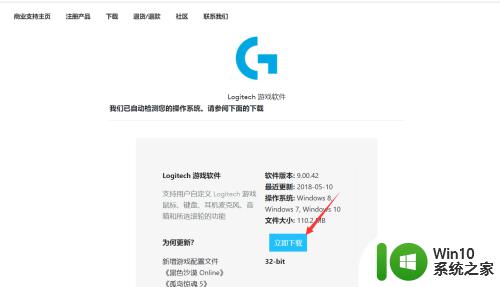
2.在Logitech 游戏软件主界面,点击第三个图标

3.指出的地方就是调节DPI的位置
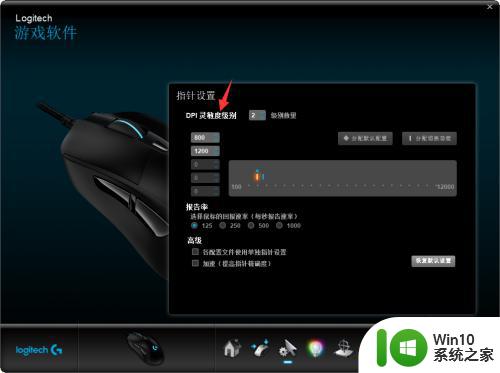
4.拖动滑轨可以设置鼠标的DPI
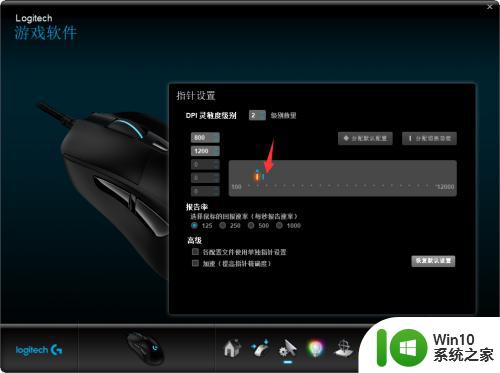
5.可以设置挡位,通过鼠标的实体按键切换DPI
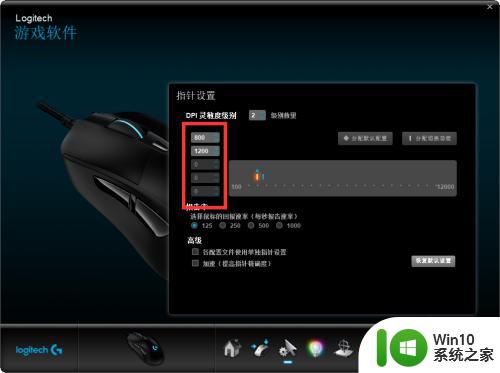
以上就是罗技调节 DPI 的软件下载方法,如有遇到相同问题的用户可参考本文中介绍的步骤进行修复,我们希望这篇文章能对大家有所帮助。
罗技调节dpi的软件怎么下载 罗技g502怎么调节鼠标dpi相关教程
- 罗技调鼠标的软件 罗技g502怎么设置dpi
- 罗技鼠标调节灵敏度的步骤 罗技鼠标如何调节灵敏度
- 罗技g402鼠标灵敏度如何调节 罗技g402怎样调整鼠标灵敏度
- 鼠标dpi是怎么调节 怎么调节鼠标dpi
- 雷蛇鼠标调节dpi的步骤 雷蛇鼠标如何调节dpi值
- 鼠标dpi如何调节 普通鼠标的dpi调节方法
- 罗技g502鼠标按键功能图解 罗技G502鼠标按键功能设置方法
- 罗技g502怎么设置鼠标宏 罗技g502宏设置教程
- 教你调节鼠标dpi的具体步骤 普通鼠标如何调节DPI灵敏度
- 罗技mx518复刻版如何设置dpi 罗技mx518复刻版修改dpi的步骤
- 鼠标DPI是什么如何调整 鼠标DPI调节方法
- 教你调节电脑罗技无线鼠标的方法 如何设置电脑罗技无线鼠标
- U盘装机提示Error 15:File Not Found怎么解决 U盘装机Error 15怎么解决
- 无线网络手机能连上电脑连不上怎么办 无线网络手机连接电脑失败怎么解决
- 酷我音乐电脑版怎么取消边听歌变缓存 酷我音乐电脑版取消边听歌功能步骤
- 设置电脑ip提示出现了一个意外怎么解决 电脑IP设置出现意外怎么办
电脑教程推荐
- 1 w8系统运行程序提示msg:xxxx.exe–无法找到入口的解决方法 w8系统无法找到入口程序解决方法
- 2 雷电模拟器游戏中心打不开一直加载中怎么解决 雷电模拟器游戏中心无法打开怎么办
- 3 如何使用disk genius调整分区大小c盘 Disk Genius如何调整C盘分区大小
- 4 清除xp系统操作记录保护隐私安全的方法 如何清除Windows XP系统中的操作记录以保护隐私安全
- 5 u盘需要提供管理员权限才能复制到文件夹怎么办 u盘复制文件夹需要管理员权限
- 6 华硕P8H61-M PLUS主板bios设置u盘启动的步骤图解 华硕P8H61-M PLUS主板bios设置u盘启动方法步骤图解
- 7 无法打开这个应用请与你的系统管理员联系怎么办 应用打不开怎么处理
- 8 华擎主板设置bios的方法 华擎主板bios设置教程
- 9 笔记本无法正常启动您的电脑oxc0000001修复方法 笔记本电脑启动错误oxc0000001解决方法
- 10 U盘盘符不显示时打开U盘的技巧 U盘插入电脑后没反应怎么办
win10系统推荐
- 1 番茄家园ghost win10 32位官方最新版下载v2023.12
- 2 萝卜家园ghost win10 32位安装稳定版下载v2023.12
- 3 电脑公司ghost win10 64位专业免激活版v2023.12
- 4 番茄家园ghost win10 32位旗舰破解版v2023.12
- 5 索尼笔记本ghost win10 64位原版正式版v2023.12
- 6 系统之家ghost win10 64位u盘家庭版v2023.12
- 7 电脑公司ghost win10 64位官方破解版v2023.12
- 8 系统之家windows10 64位原版安装版v2023.12
- 9 深度技术ghost win10 64位极速稳定版v2023.12
- 10 雨林木风ghost win10 64位专业旗舰版v2023.12